Det er en god sjanse for at noen av vennene dine eller familien din bruker Android-enheter - og det kan forårsake problemer når du sender media. Heldigvis finnes det måter å komme seg rundt i uskarpe videoer og bilder når du sender media fra iOS til Android.
Sannelig, det er ikke en perfekt løsning på dette problemet (annet enn å prøve å overbevise Android-toting-vennene dine om å bytte til iOS). Men det er noen løsninger du kan prøve ut.
Innhold
- I slekt:
- Problemet
-
Noen få alternativer
- Send en iCloud-bildekobling
- Bruk en tredjeparts meldingsapp
- E-post
- Bruk en tredjeparts skylagringstjeneste
- Relaterte innlegg:
I slekt:
- iCloud-bildekoblingen fungerer ikke, hvordan fikser
- Slik deaktiverer du iCloud Photo Link når du sender bilder på iPhone
- Hvordan deler du bilder i meldinger og iMessage iOS 12?
- Den definitive guiden til iCloud-bilder i 2019
Problemet

Hvis Android-vennene dine noen gang har klaget over kvaliteten på videoer og bilder du har sendt, må du bare vite at de ikke overdriver.
Det er faktisk en veldig merkbar nedgradering i kvalitet når du sender innhold fra en iOS-enhet til og Android-enhet. Denne uskarpheten er ikke like utbredt når du sender medier fra en Android til en Android - og den er ikke-eksisterende når du sender fra iPhone til iPhone (forutsatt at iMessage er aktivert).
I utgangspunktet kommer alt ned til grønne bobler versus blå bobler. Som du sikkert er klar over, er blå bobler basert på Apples proprietære iMessage-teknologi. Grønne bobler er standard SMS-meldinger.
Fordi Android-enheter ikke kan bruke iMessage, vil alle videoer eller bilder som sendes til en Android-enhet sendes via SMS. Problemet kan også plage gruppemeldinger. Alt som trengs er én Android-bruker i en tråd for å få alle meldingene til å sendes over SMS.
Dette skjer fordi iMessage er utrolig godt integrert og effektivt – Apple håndterer datalevering fra ett punkt til et annet. Når du sender noe via SMS, blir operatøren din involvert og disse dataene blir fryktelig komprimert.
Mens datakomprimering påvirker alle bilder og videoer, påvirker det vanligvis større bilder eller bilder av høy kvalitet mest. Videoer er også sterkt påvirket, og ender vanligvis opp ekstremt uskarpe og ikke kan ses.
Noen få alternativer
Som vi nevnte, er det ingen vei rundt datakomprimering på tvers av operativsystemer. Men hvis du har et innhold du absolutt må sende ut i en grei kvalitet, finnes det noen gode løsninger.
De fleste av disse krever et ekstra trinn utover bare å sende et bilde av. Men hvis kvalitet er mer av prioritet enn bekvemmelighet, er det solide løsninger.
Send en iCloud-bildekobling
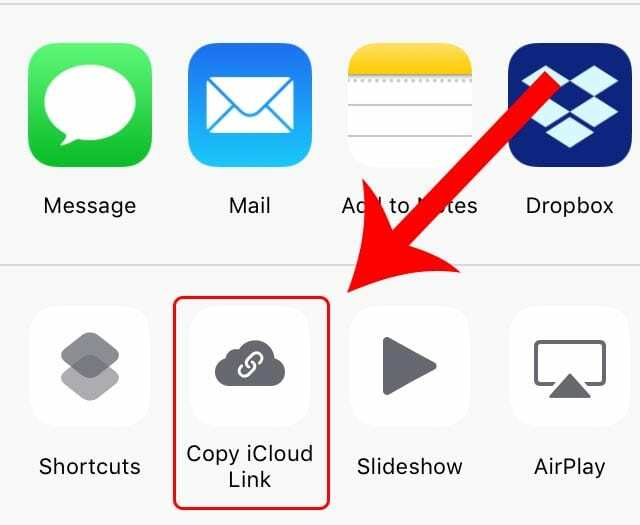
En av de enkleste måtene å sende et ukomprimert bilde eller video til en annen bruker er å sende en iCloud-bildekobling. I stedet for å sende over SMS, vil en iCloud Photo Link opprette en statisk URL som alle på hvilken som helst enhet kan klikke på og se.
For å sende en iCloud Photo Link går du bare inn i Bilder og velger bildene eller videoene du vil sende. Deretter trykker du på Del ark-ikonet og trykker på Kopier iCloud-kobling - du sender denne koblingen til hvem du vil.
Husk at denne nettadressen ikke er personvernbeskyttet. Alle med linken kan se den. Så send den bare til pålitelige kontakter. iCloud Photo Link har sett sin rimelige andel av kritikk tidligere for å være klønete eller upålitelig - hvis du opplever problemer, kan du sjekke feilsøkingsguiden vår for å få hjelp.
Bruk en tredjeparts meldingsapp
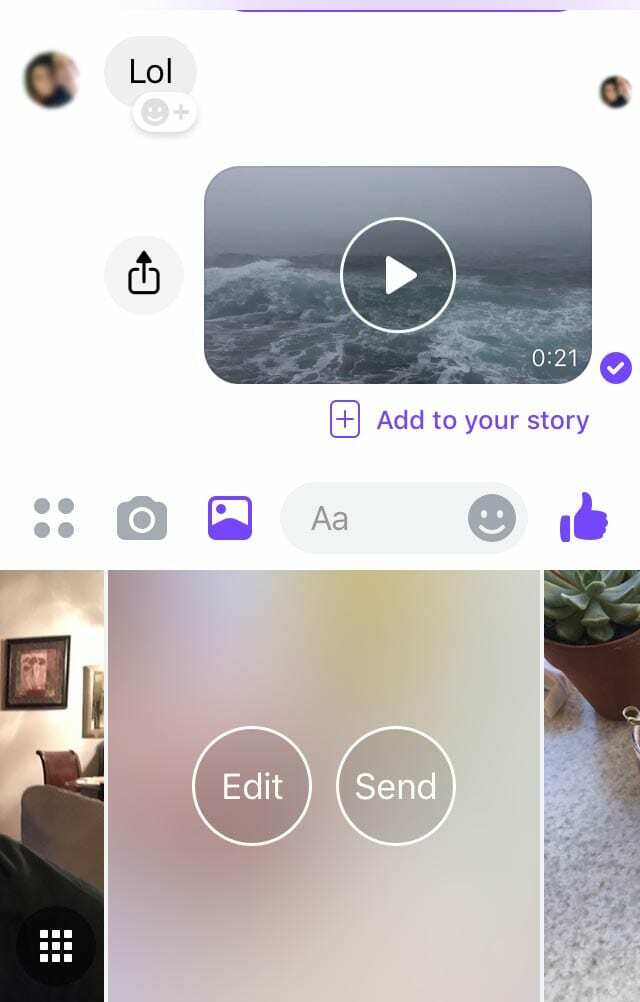
En tredjeparts meldingsapp er en av de mest tilgjengelige løsningene fordi du sannsynligvis allerede bruker en av dem. Vi snakker populære alternativer som WhatsApp, Facebook Messenger eller Signal.
Disse meldingstjenestene bruker ikke SMS, så bilde- og videokvaliteten vil forbli relativt urørt når du sender media.
Selvfølgelig har mange meldingsapper begrensninger på filstørrelse. Så bare vær oppmerksom på det hvis du prøver å sende en spesielt uhåndterlig mediefil.
Metoden for å sende innhold vil variere avhengig av den eksakte meldingsappen du bruker, men det er vanligvis ganske enkelt. På grunn av det vil vi avstå fra å legge til noen dybdeinstruksjoner der.
E-post
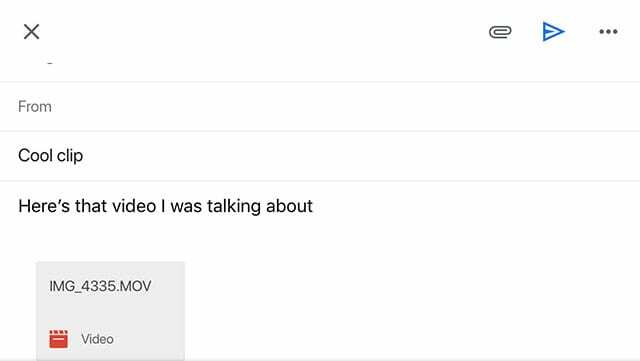
Jada, e-post virker som en relikvie fra dinosaurens tidsalder, men det kan være en solid løsning for å unngå uskarpe bilder eller videoer.
Media sendt via e-post vil ikke være på langt nær så komprimert. Faktisk lar mange e-postklienter deg sende alle typer innhold i sin originale, ukomprimerte form. (Selv om det selvfølgelig finnes unntak.)
Så selv om det kan føles arkaisk, fungerer det - selv for store grupper med videoer eller bilder. Så fyr opp e-postklienten din, velg medieinnholdet du vil ha, og skyt e-posten av.
Bruk en tredjeparts skylagringstjeneste
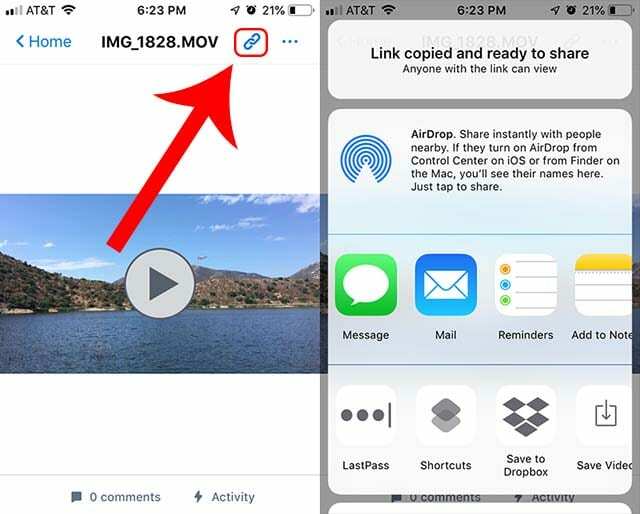
Metodene beskrevet ovenfor fungerer godt nok, avhengig av størrelsen på innholdet du prøver å sende. Men hvis videofilen din er større enn normalt, kan det være verdt å velge et tredjeparts skylagringssystem.
Det er mange alternativer der ute, inkludert Dropbox og Google Drive. For formålet med denne artikkelen holder vi oss til Dropbox.
Så lenge du har Dropbox-appen, er det relativt enkelt å legge til en mediefil til skylagringen din. Når du er der, kan du sende den til en annen bruker i en statisk lenke.
Mottakeren vil kunne se og laste ned denne koblingen på hvilken som helst enhet. Hvis de også er en Dropbox-bruker, vil de også kunne lagre den på sine egne Dropbox-kontoer.

Mike er en frilansjournalist fra San Diego, California.
Mens han først og fremst dekker Apple og forbrukerteknologi, har han tidligere erfaring med å skrive om offentlig sikkerhet, lokale myndigheter og utdanning for en rekke publikasjoner.
Han har brukt ganske mange hatter i journalistikkfeltet, inkludert forfatter, redaktør og nyhetsdesigner.